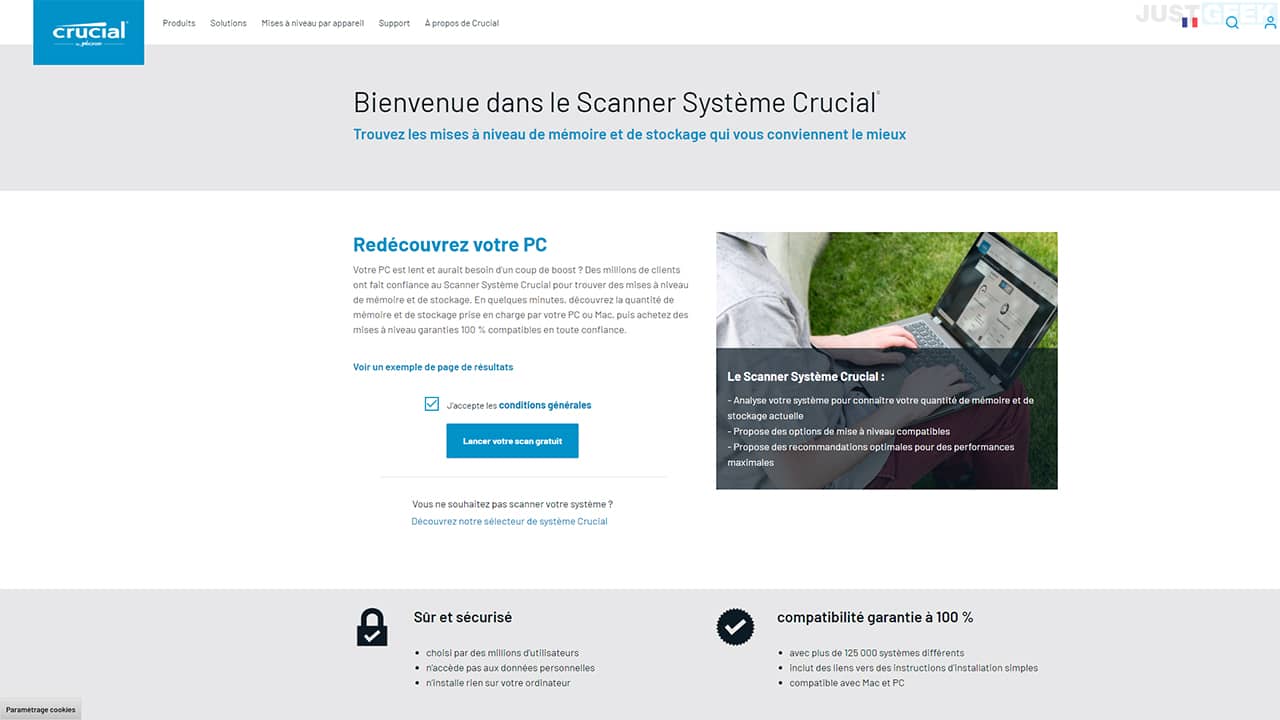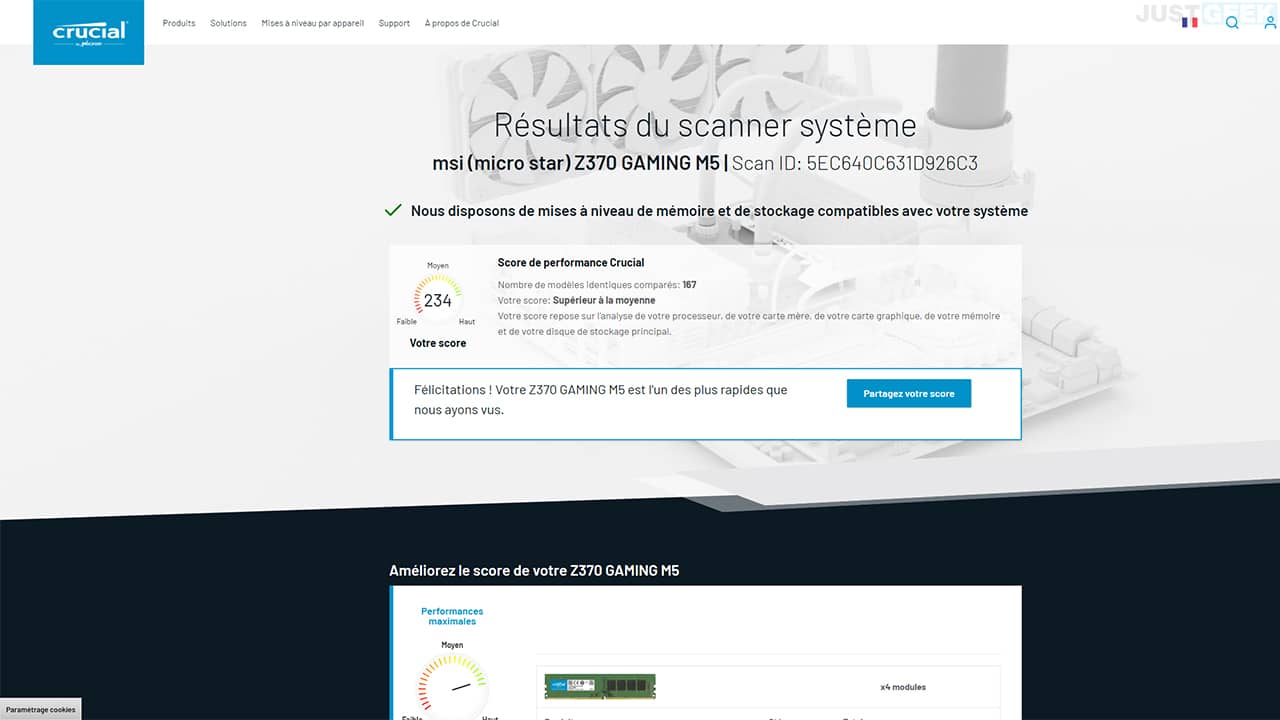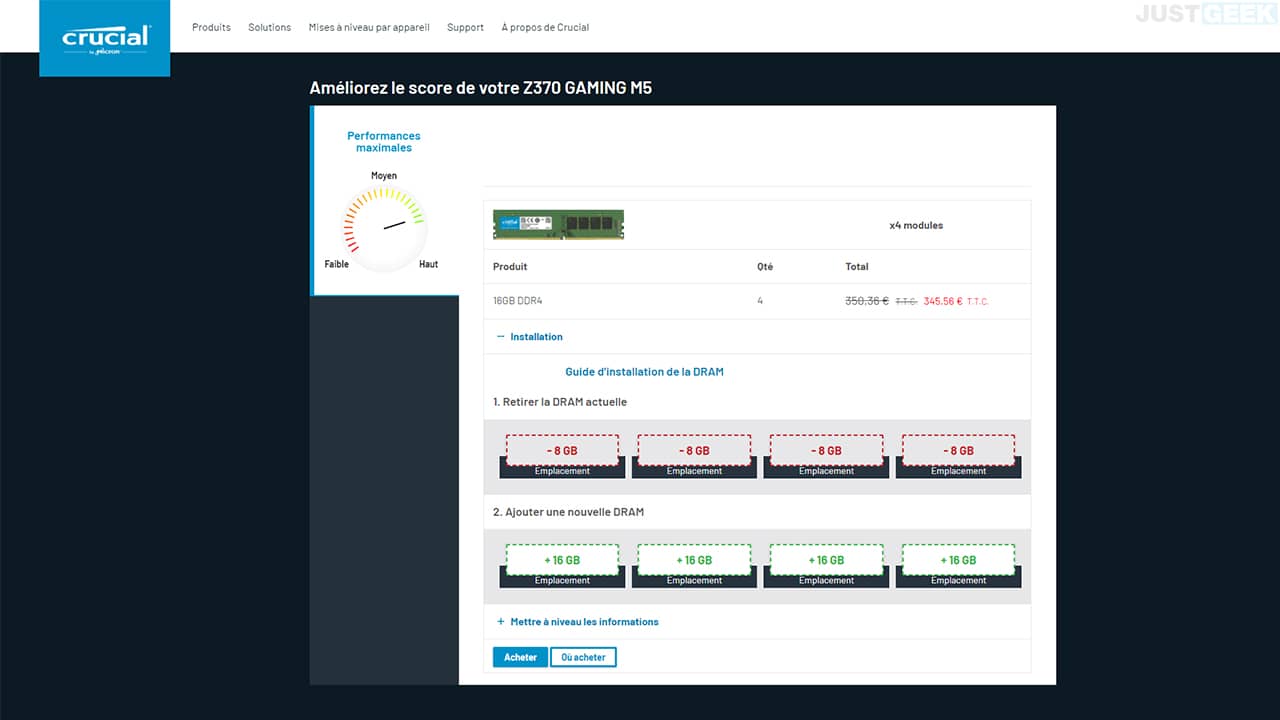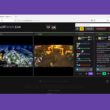Lorsque vous passez la majorité de votre temps sur votre ordinateur, il est normal que vous cherchiez à le rendre le plus performant possible en le dotant des mises à niveau de mémoire et de stockage les plus adaptés. De plus, il se peut également que vous avez remarqué une perte de vitesse sur votre ordinateur et ces mises à niveau pourraient y remédier.
Toutefois, comment trouver les meilleures mises à niveau pour votre ordinateur ? Bien que plusieurs sites vous proposent ce genre de services, lequel est le plus sécuritaire et propose le meilleur service ? Nous avons trouvé une application qui vous permettra de trouver rapidement les mises à niveau de mémoire et de stockage adaptés à votre ordinateur Windows ou Mac. Son nom ? Scanner Système Crucial.
Scanner Système Crucial : quel est l’intérêt de cette application ?
Le Scanner Système Crucial est une application gratuite conçue par Crucial by Micron qui vous permet d’analyser votre système et de déterminer votre quantité de mémoire et de stockage actuelle. Une fois cette analyse effectuée, cette application vous proposera des options de mise à niveau compatibles avec votre ordinateur et avancera également des recommandations pour que votre PC puisse déployer ses performances maximales.
Comment fonctionne cette application ?
Pour analyser votre PC, le Scanner Système Crucial va simplement consulter le BIOS de votre système pour collecter des informations qu’il envoie au site web Crucial pour trouver des produits compatibles.
Toutefois, l’application n’accèdera pas à vos données personnelles et ne compromettra pas la sécurité de votre ordinateur. D’ailleurs, si vous hésitez à télécharger ce fichier, vous pouvez au préalable l’analyser avec un VirusTotal. De plus, supprimer cette application est très facile puisqu’il vous suffit de supprimer le fichier CrucialFRScan.exe sur votre PC. Soulignons également que ce Scanner Système n’installera rien sur votre ordinateur.
Comment télécharger et lancer l’application Scanner Système Crucial ?
Avant toute chose, rendez-vous sur le site de Crucial. Cochez la case « J’accepte les conditions générales » puis cliquez sur le bouton « Lancer votre scan gratuit ».
Si vous utilisez Windows, vous serez invité à enregistrer un fichier. Enregistrez-le de préférence sur votre bureau pour y accéder rapidement. Puis lancez le fichier « CrucialFRScan.exe » et ouvrez-le. Un avertissement de sécurité s’affichera mais sélectionnez « Oui ». Enfin, attendez quelques secondes pour voir les résultats de l’analyse.
Si vous utilisez un Mac, le fichier « CrucialMacScanner » sera enregistré dans le dossier téléchargements. Néanmoins, son nom peut varier selon les pays. Effectuez ensuite un clic droit et cliquez sur « Ouvrir » dans la partie supérieure du menu déroulant. Vous trouverez un message de sécurité disant « CrucialMacScanner.app ne peut être ouvert car Apple ne peut pas vérifier qu’il ne contient pas de logiciels malveillants ». Choisissez néanmoins d’ouvrir le fichier. Le scanner va alors s’exécuter et ouvrir une page affichant les résultats de son analyse de votre PC.
Une fois que vous aurez analysé votre PC sous Windows ou Mac, vous n’avez plus qu’à supprimer le fichier.
Ce qu’il faut retenir
Si vous n’avez aucune compétence en informatique et plus précisément en hardware, l’application de Crucial pourrait vous être utile. En quelques clics, vous pouvez découvrir la quantité de mémoire et de stockage prise en charge par votre ordinateur. Et si le besoin s’en fait sentir, vous pouvez directement acheter le matériel compatible sur le site de Crucial.